- 软件介绍
GamePad Companion for mac是一款适用于 Mac OS 平台的游戏手柄配置工具,软件功能强大,操作简单。大家都知道Mac游戏兼容手柄的选择实在是非常有限,如果你想在Mac上用某些PC游戏的手柄,这个小工具能帮助你。GamePad Companion for mac可以让你的游戏手柄代替 Mac OS 设备的键盘来进行游戏。欢迎来9553免费的下载体验这一款手柄驱动。
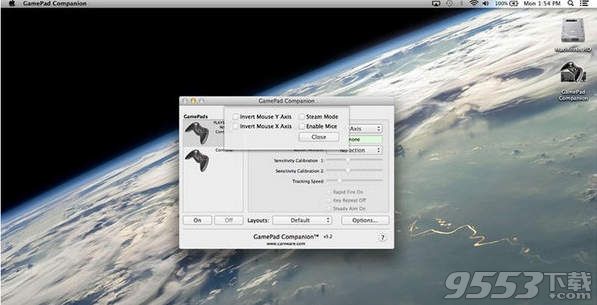
软件说明
我们知道Mac OS设备玩游戏的话纯粹是高射炮打蚊子,但是偏偏用Mac玩游戏的童鞋还是很多,显然能够支持Mac OS设备的游戏手柄少之又少,而这款名为 GamePad Companion for mac 的软件能够让你的游戏手柄支持Mac OS设备,及时是那些不支持Mac OS设备的游戏手柄也照样可以哦!
GamePad Companion允许使用HID兼容设备(手柄,游戏杆等),这意味着,你可以使用许多的操纵杆和游戏手柄。它还可以同时使用多达5个HID设备与手柄。
Gamepad Companion for mac配置教程
首先打开手柄并链接到MAC,XBOX360手柄请先安装MAC驱动,其余手柄无需驱动。
2. 界面说明:
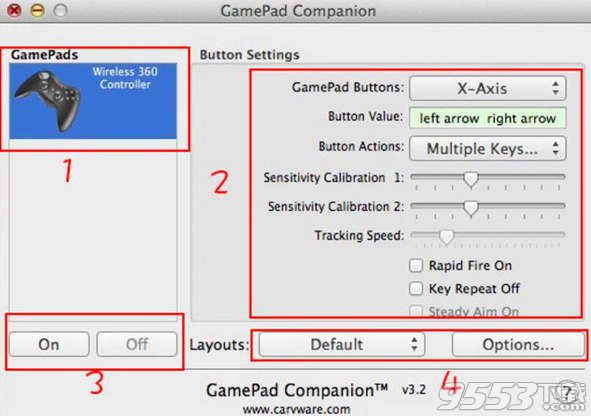
上图中1为识别到的您的手柄型号,如果此处无显示则您的手柄没有成功链接,或不能在
MAC使用
上图中2为配置
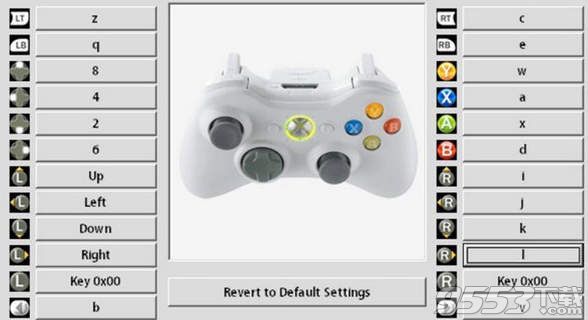
区域,我们设置手柄主要更改此区域内容
上图中3为开关,ON为打开,OFF为关闭。请全部配置
完再打开!
上图中4为选项和输出区,Layouts允许你保存已配置好的设置,Option为选项!
3. 手柄配置:
以360手柄配置实况为例(其余手柄和游戏请参考):
此图为实况的键盘键位对应的手柄键位
按下手柄的A键,此时软件配置
见面,GamePad Buttons显示为:Button #1
点击Button Actions,选择Single Key,在弹出窗口时,按下键盘的x键
以此类推,按下手柄的B键,此时GamePad Buttons显示为:Button #2
点击Button Actions,选择Single Key,在弹出窗口时,按下键盘的d键
更新日志
-一般 Bug 修复.
-Minecraft bug 修复
-"查看当前布局"bug 修复
-添加了"重置"的布局选项,修复 bug 相关布局配置
其他版本
- PC版

scptoolkit v1.7最新版
类型:其它驱动
大小:21.9MB
版本:
本类排行
-

Cleanmymac Mac版中文破解版 v3.9.1中文破解版
-

紫罗兰永恒花园壁纸高清无水印Mac版 v1.0
-

macOS High Sierra 10.13正式版 v10.13.1
-

ios11壁纸原生概念壁纸高清Mac版 v1.0
-

Autodesk AutoCAD for Mac v1.0
-

Parallels Desktop for Mac(虚拟机) v12破解版
-

VMware Fusion Pro 10 Mac破解版 v10.0.0
-

腾讯手游模拟器Mac版 v1.0
-

Paragon NTFS for Mac 15 破解版 v15.0.911
-

火影忍者博人传日向花火长大后高清壁纸Mac版 v1.0